Edimakor AI 數位人是可以支援讓說話的照片功能,透過完美同步口型來讓照片更生動,本教學將詳細介紹如何建立有聲照片和同步口型影片。
第 1 部分:啟動一個有聲照片的新專案
在電腦上安裝並執行Edimakor後,在主介面上選擇AI數位人啟動,在影片編輯介面上,按一下「讓照片説話」功能。
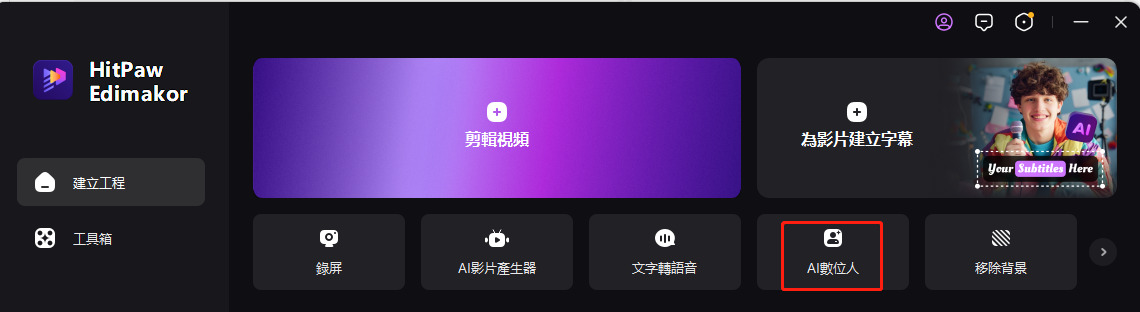
或者透過工具箱打開 AI數位人 功能,你只需前往“工具箱”>“AI 工具”>“AI 數字人”即可。
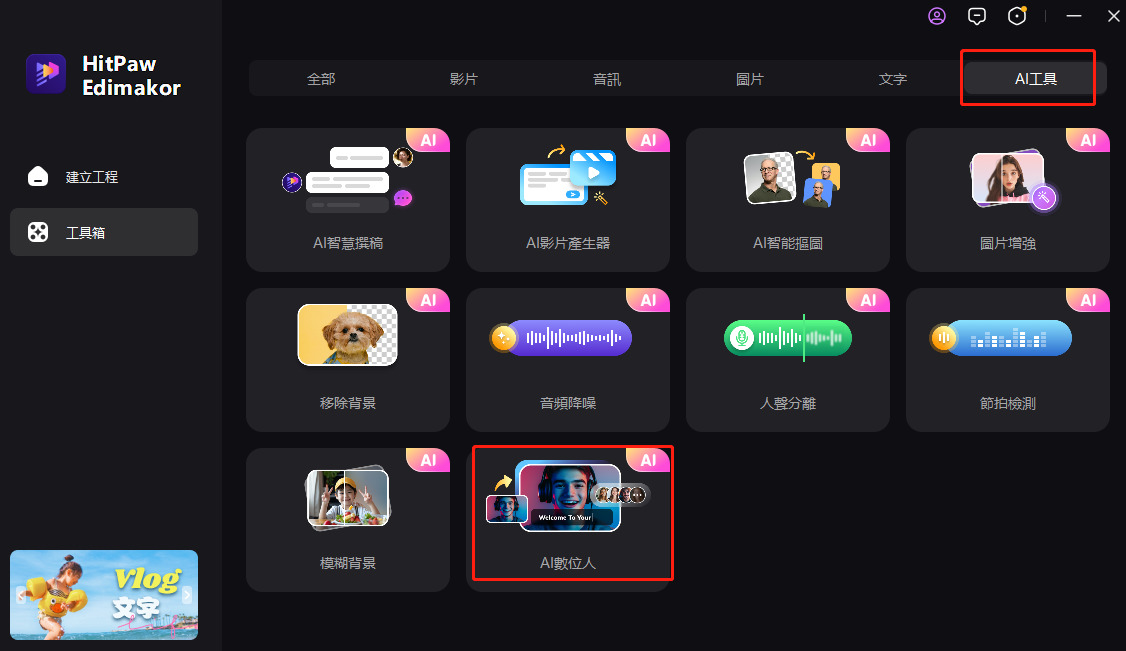
第 2 部分:準備要產生的語音和照片
要使你的照片更加生動,請準備與照片同步的聲音,並匯入影像進去。你可以使用三種方法來建立或匯入為照片製作動畫的聲音:
- 文字轉語音:輸入您想要照片朗讀的文字。在庫中選擇適合您喜好的 AI 語音來閱讀文字。您也可以使用複製語音功能來複製您喜歡的任何聲音。了解詳細教學:聲音克隆指南。
- 本機音訊:從電腦匯入 MP3、WAV 和 AAC 格式的音訊檔案,音訊檔案應小於 100 MB,長度不超過 5 分鐘。
- 錄製聲音:直接在 Edimakor 中錄製你的聲音,你最多可以錄製 5 分鐘。
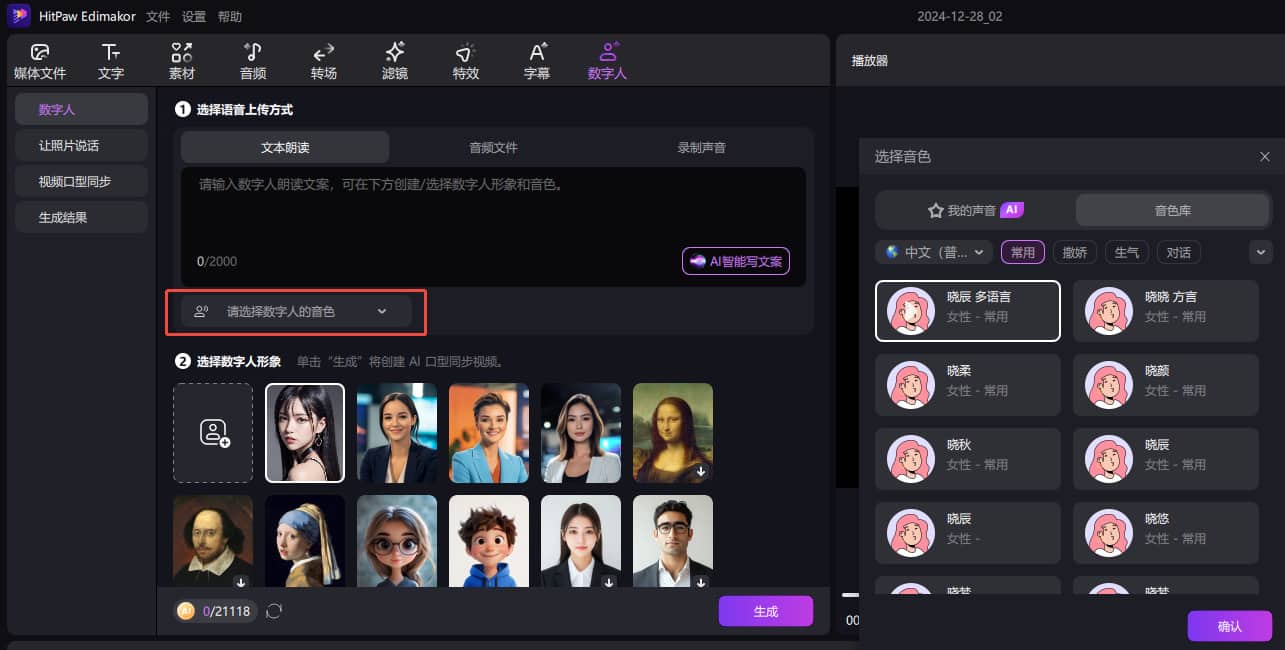
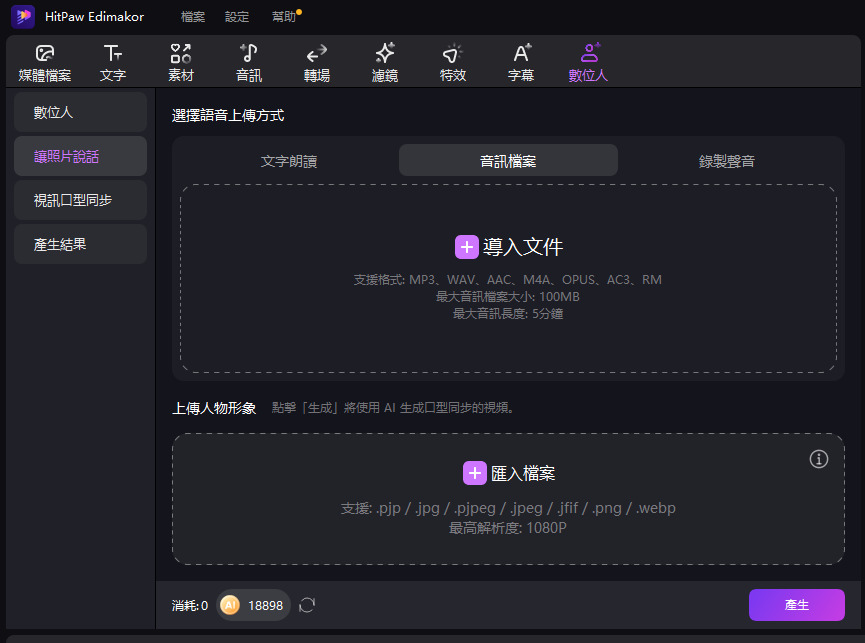
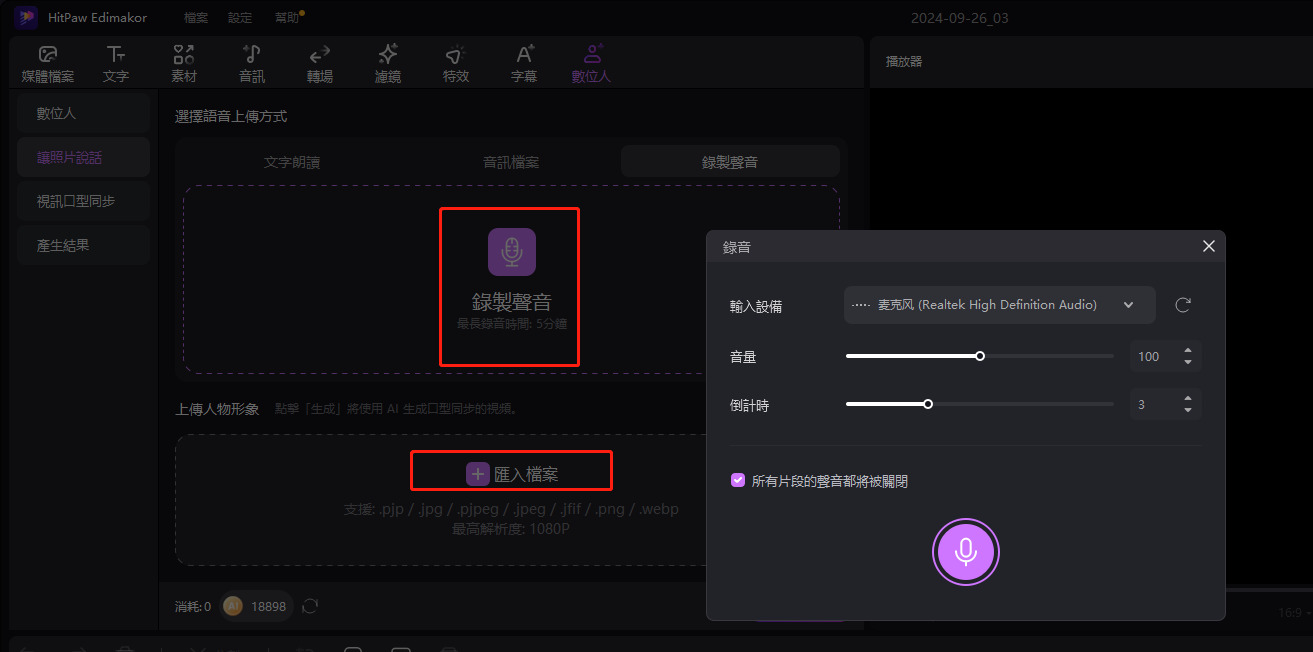
匯入照片,支援多種圖片格式,包括pjp、jpg、pjpeg、jpeg、jfif、png和webp,點選產出按鈕, Edimakor 將開始處理圖片並同步語音。
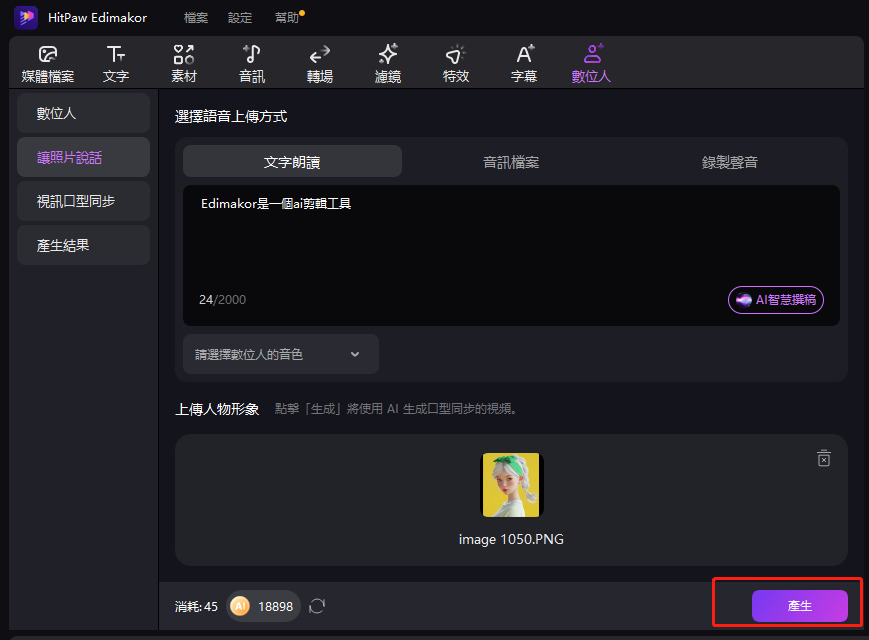
第 3 部分:透過同步口型檢查並保存會說話的照片
Edimakor 需要幾秒鐘來分析照片,並將它與音訊同步,處理後最後結果就會出現。

點選 + 按鈕將產生的有聲照片新增到時間軸,預覽影片來確保同步口型是準確的,你也可以對會說話的照片進行其它編輯,例如添加字幕、調整音量、添加貼紙等。
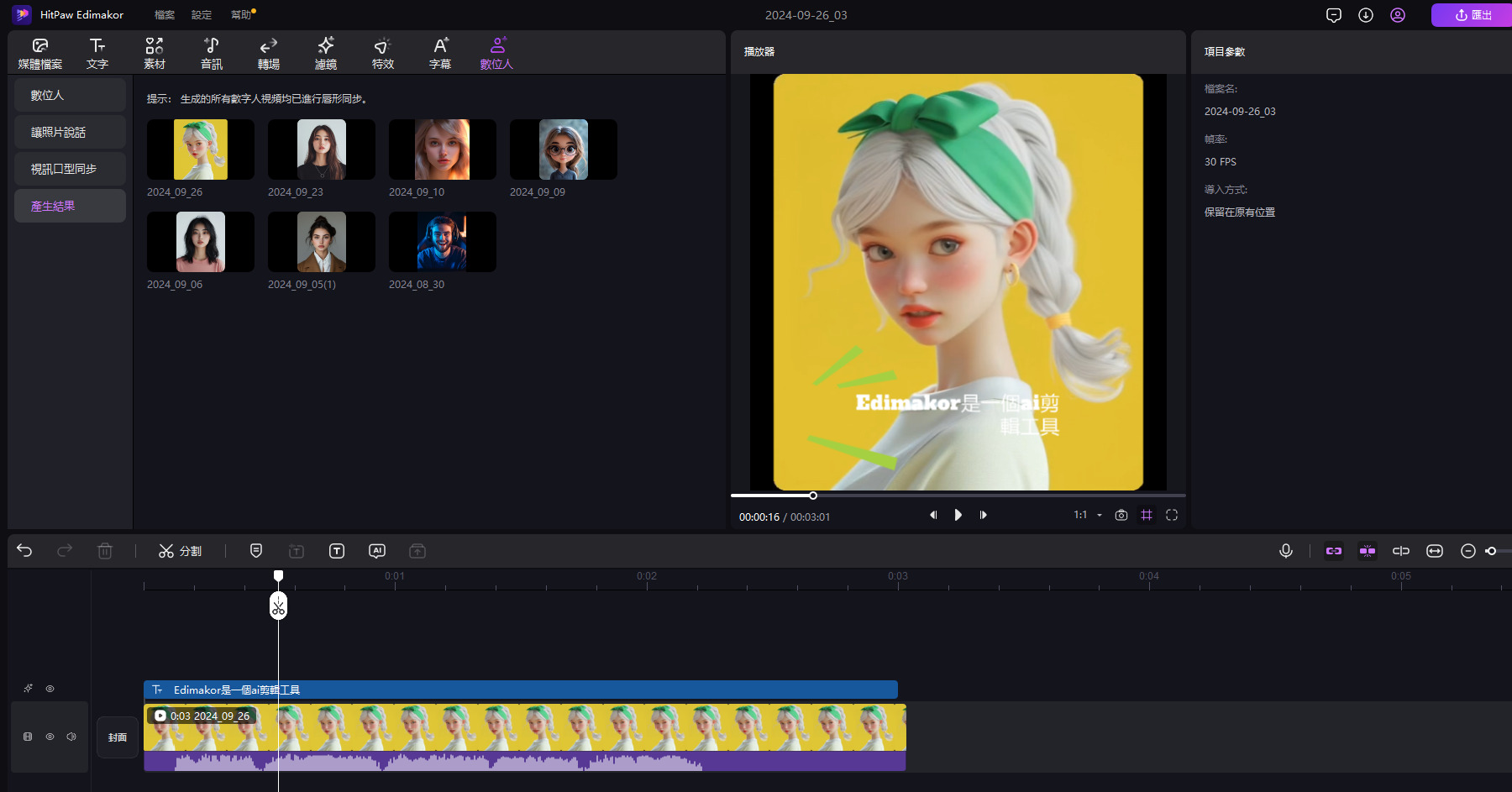
最後點擊上方功能表列的“匯出”按鈕,在彈出視窗中選擇你喜歡的匯出設定,點擊“匯出”儲存影片。
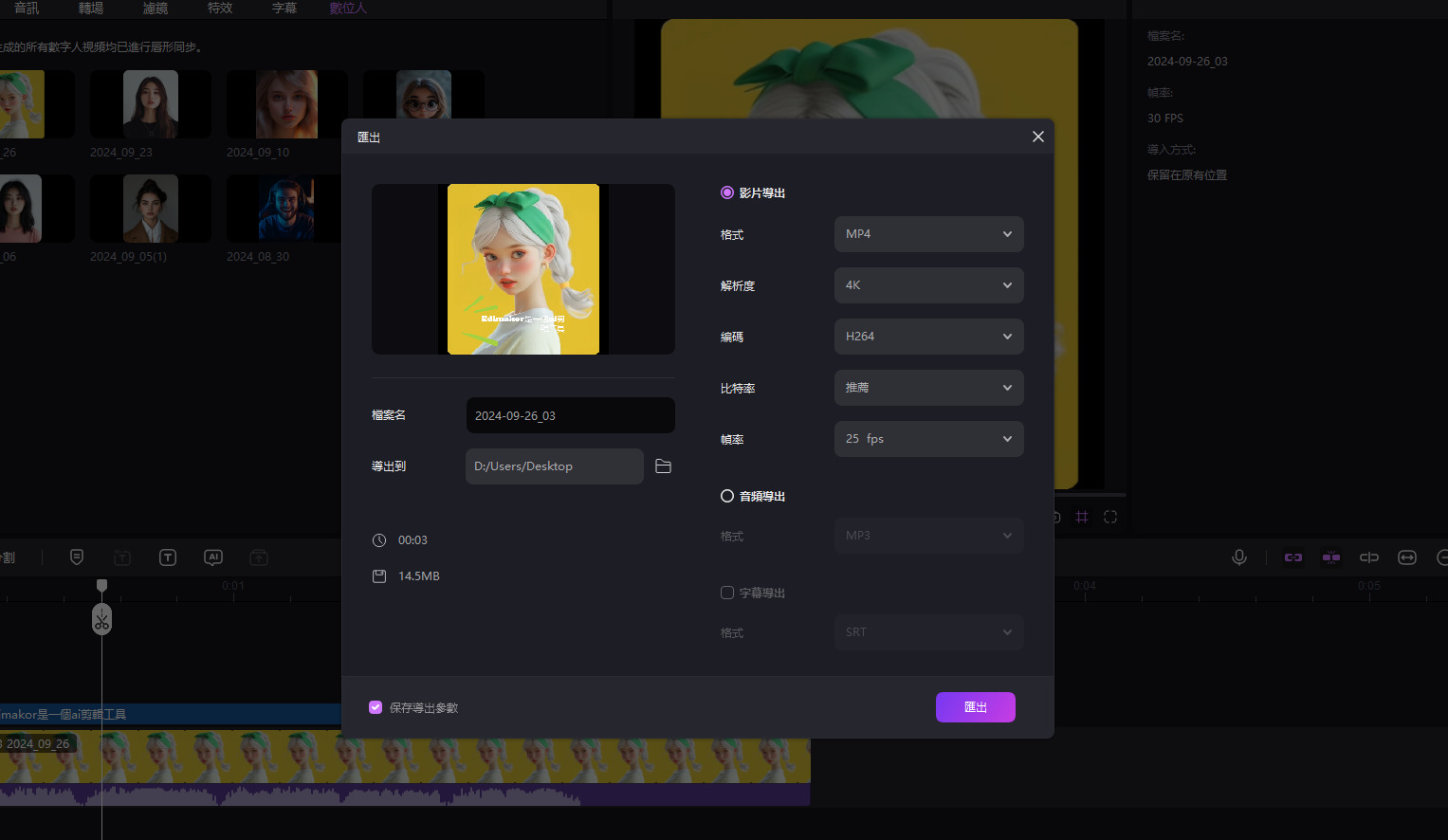
第 4 部分:如何使用視訊同步口型功能
除了創建有聲照片外,Edimakor 還支援匯入影片檔案並製作完整的同步口型影片,而且操作過程是一樣的,前往視訊同步口型部分準備語音並匯入視訊檔案,它支援的格式包括 MP4、MOV 和 AVI。
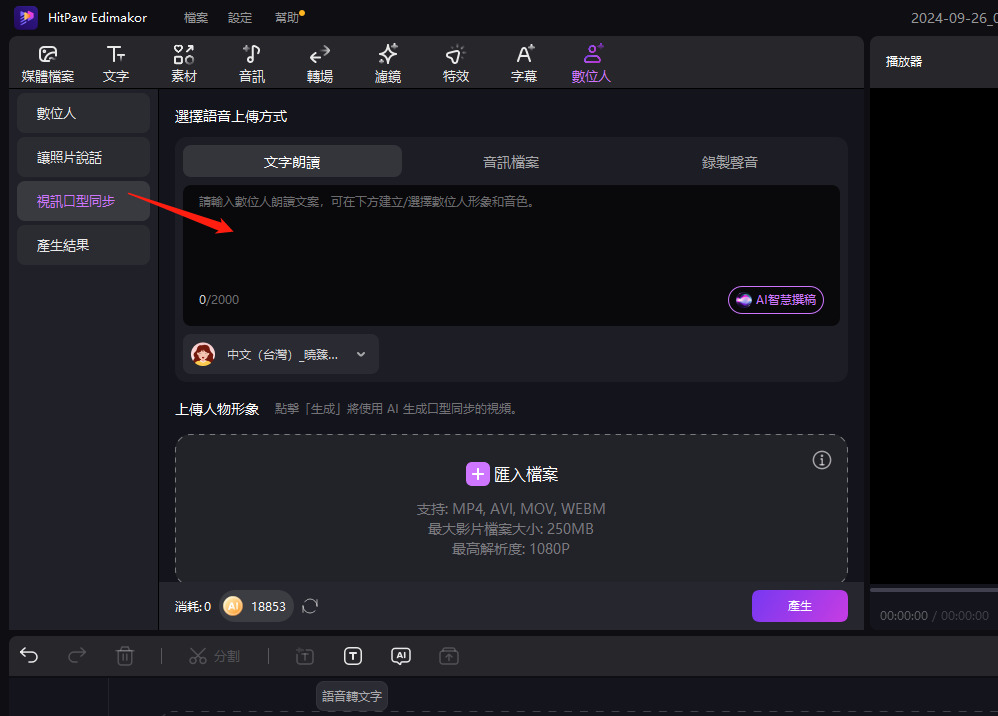
點選產生按鈕, Edimakor 將分析影片並將嘴型動作與音訊同步,產生的影片也保存在「結果」部分,點擊+按鈕將它新增到時間軸,預覽影片並進行必要的調整。
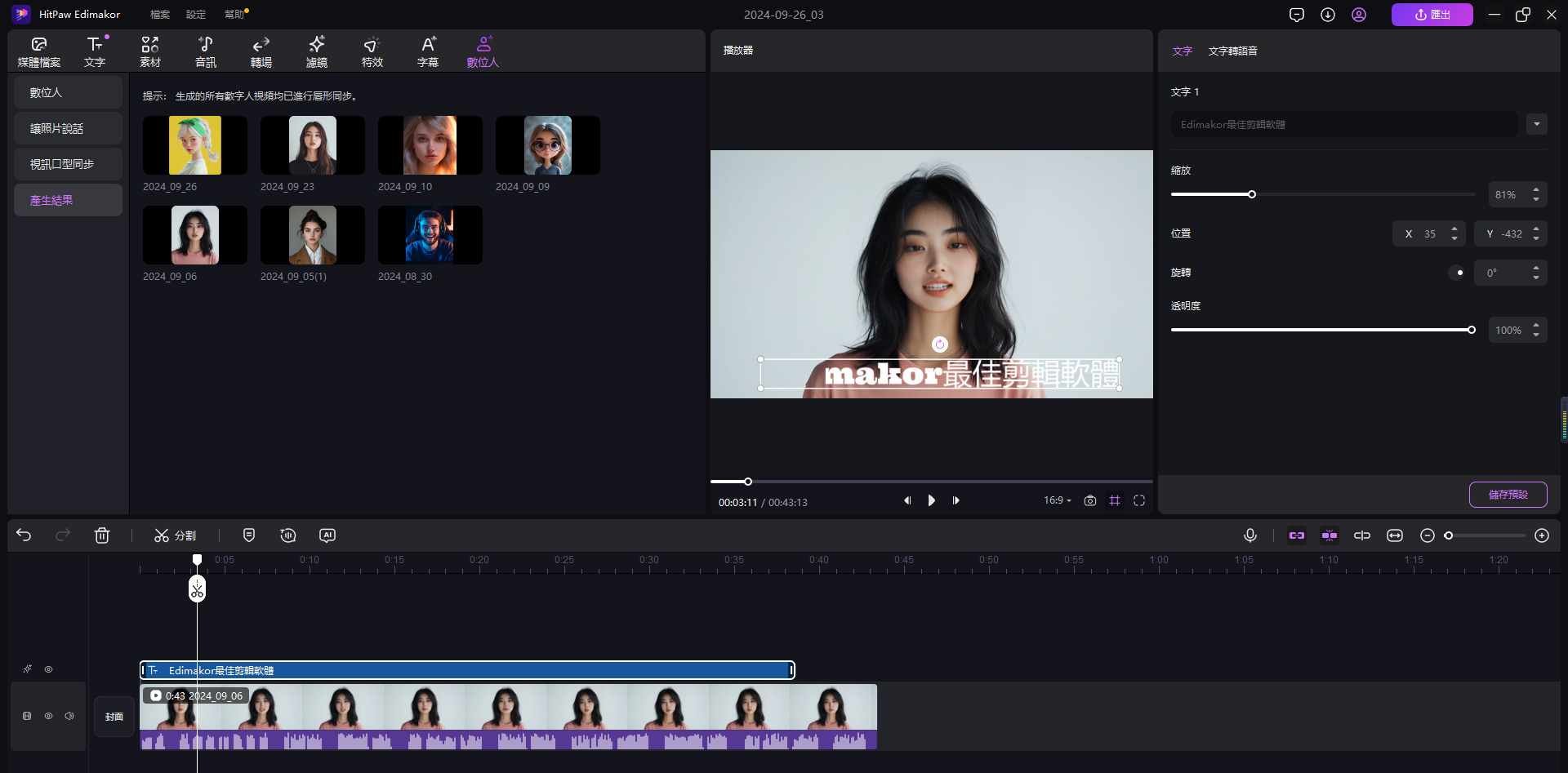
對影片感到滿意後,點擊「匯出」,選擇你喜歡的輸出設定並將影片儲存到你的電腦。
